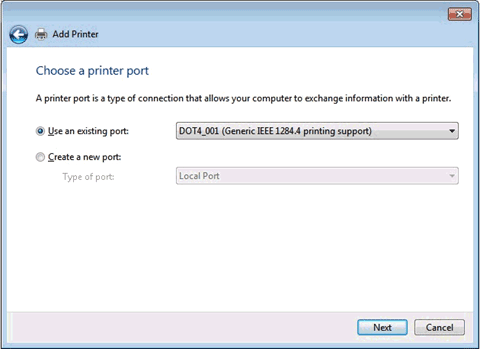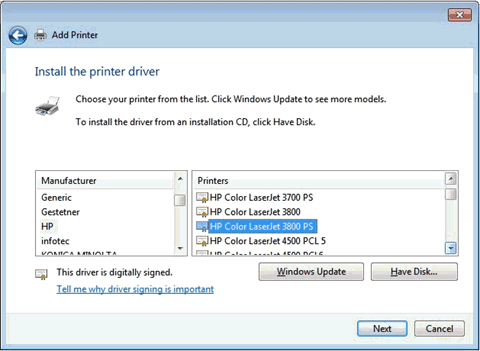下文概述了在“添加打印机向导”和 Windows Update 中,通过可用的惠普打印机列表进行即插即用 USB 安装的方法。
-
点击“开始”。
-
点击“设备和打印机”。
-
确定打印机已开启并且处于 Ready 状态。
-
将 USB 线缆连接到打印机和电脑。
-
Windows 将尝试通过即插即用的方式从操作系统的可用打印机列表中查找并安装相应的打印机驱动程序和 DOT4 I/O 通信堆栈。根据打印机型号,该安装可能需要访问 Windows Update 服务器以找到相应的驱动程序; 因此,可能需要联网,才能完成该流程。 对于较新的产品,可以在 www.hp.com 上查找 Windows 7 认证的驱动程序,以便使用“添加打印机向导”中的“从磁盘安装”功能进行安装。
-
完成安装后,点击“打印测试页”按钮,确定与打印机的通信。
-
点击“完成”。
注意:
如果打印机和电脑之间无法建立通信,请确认以下步骤:-
Windows 7 设备管理器 - 确保两个 IEEE 1284.4 条目均存在,并且没有显示以下错误:

-
打印机端口属性 - 确保选择了正确的 DOT4_00X 端口。

-
尝试使用其它 USB 线缆,并确保直接连接到电脑。
-
尝试电脑上的其它 USB 端口。
-